- Kirjoittaja Abigail Brown [email protected].
- Public 2024-01-07 19:02.
- Viimeksi muokattu 2025-01-24 12:09.
Nämä ilmaiset valokuvien koon muuttajat sopivat täydellisesti kuvan koon muuttamiseen niin, että ne sopivat hyvin verkkosivustoille, kuten Facebook, Twitter, YouTube ja monet muut. Niitä on helppo käyttää, ja saat kuvan kokoa muutettua muutamassa sekunnissa ilman, että sinun tarvitsee käsitellä muita kuvankäsittelyvaihtoehtoja.
Jotkut näistä verkkosivustoista tarjoavat myös kevyitä kuvankäsittelytyökaluja. Jos kuitenkin tarvitset kehittyneemmän tai perusteellisemman editorin, katso luettelomme ilmaisista online-valokuvien muokkausohjelmista tai ilmaisesta kuvankäsittelyohjelmistosta. Näillä ilmaisilla kuvien isännöintisivustoilla on paikka kuvien tallentamiseen.
Resizing.app
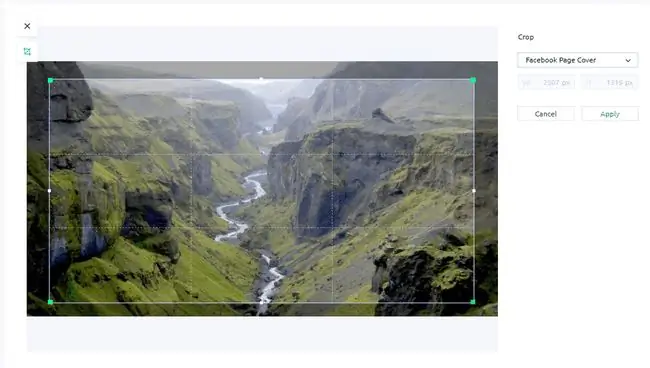
Mistä pidämme
- Useita koonmuutosvaihtoehtoja.
- Puhdas muotoilu, jota on helppo käyttää.
- Valitse useista tulostusmuodoista.
Mistä emme pidä
- Kokoa ei voi muuttaa kerralla.
- Ei näytä lopullista tiedostokokoa tai mittoja ennen latausta.
- Tiedosto on ladattava tietokoneeltasi (ei verkosta).
Todennäköisesti nopein ja helpoin tapa muuttaa kuvan kokoa on Resizing.app-verkkosivusto. Valitsemasi kuva latautuu sivulle nopeasti, ja sinulla on muutamia vaihtoehtoja koon muuttamiseen.
Voit valita rajaustyökalun leikataksesi visuaalisesti pois osan, jonka haluat säilyttää. Tämä toimii siten, että vedät rajausruutua sen osan päälle, jonka haluat säilyttää, tai voit syöttää tarkat pikselit varmistaaksesi, että rajaus on yhtenäinen haluamallasi tavalla. On myös joitain esiasetettuja kokoja, jotta voit muuttaa kuvan kokoa niin, että se sopii Facebookiin, Twitteriin ja muille sivustoille.
Toinen tapa on syöttää tarkat mitat, jotka haluat kuvan päätyvän. Tässä on myös prosenttivaihtoehto, jotta voit leikata valokuvaa välittömästi 10 % tai 50 % jne.
Tämä työkalu on saatavilla myös Chrome-laajennuksen kautta, mutta se on identtinen verkkoversion kanssa, vain helpompi käyttää milloin tahansa.
Kun olet valmis, voit tallentaa PNG-, JPG-, WEBP-, BMP- tai TIFF-muotoon.
Social Image Resize Tool
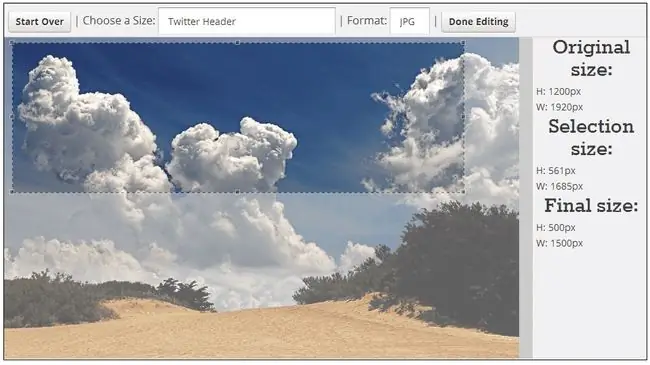
Mistä pidämme
- Erittäin helppokäyttöinen.
- Useita mallikokoja.
-
Manuaalinen rajausvaihtoehto.
- Useita tulostusmuotoja.
Mistä emme pidä
- Uutta kokoa ei voi syöttää numeroina.
- Rajoitetut tiedostojen tulostusvaihtoehdot.
Social Image Resizer Tool tekee juuri sen, mitä nimi kertoo. Kun olet ladannut valokuvan tietokoneeltasi tai kirjoittanut sen URL-osoitteen, voit muuttaa sen kokoa niin, että se sopii täydellisesti joihinkin suosituimpiin sosiaalisen median sivustoihin.
Kuvan kokoa voidaan muuttaa sopimaan Facebookin kansikuvaan, Twitter-otsikkokuvaan, Pinterest-taulun pikkukuvaan, YouTube-profiilikuvaan, faviconiin ja moniin muihin.
Saat täydellisen hallinnan siihen, minkä osan kokoa muutetaan vetämällä ja pudottamalla rajaustyökalu mihin tahansa kuvan alueeseen.
Kun olet valmis, kuvan koko muutetaan valitsemasi kokoiseksi ja näyttää sitten miltä se näyttää, ennen kuin päätät ladata sen. Voit tallentaa sen tietokoneellesi tai lähettää sen jollekulle verkkolomakkeella.
Muuta kokoa nyt
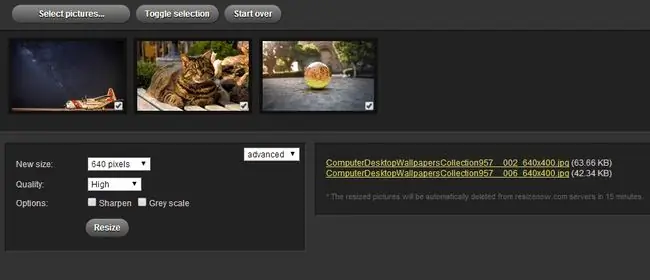
Mistä pidämme
-
Perus- ja lisäasetukset.
- Muuta kuvan kokoa, joka sopii tietylle verkkosivustolle.
- Muuta kokoa mukautetun pikselikoon mukaan.
Mistä emme pidä
- Ei tapaa pienentää kokoa kuvasuhdetta säilyttäen.
- Ei voi valita, mihin muotoon kuva tallennetaan.
Muuta kokoa nyt! pystyy muuttamaan useiden kuvien kokoa kerralla. Voit käyttää sitä myös kuvien kiertämiseen.
Perusasetusten avulla voit valita pienen, keskikokoisen tai suuren koon. Lisäasetukset tarjoavat paremman hallinnan, jolloin voit muuttaa laatua, valita tiettyjä pikselikokoja sekä terävöittää kuvia ja/tai tehdä niistä mustavalkoisia.
Latauslinkit muutettuihin kuviin näkyvät sivussa, ja ne ovat voimassa 15 minuuttia ennen kuin kuvat tuhotaan Resize Now! -sovelluksesta.
Yksinkertainen kuvan koon muuttaja
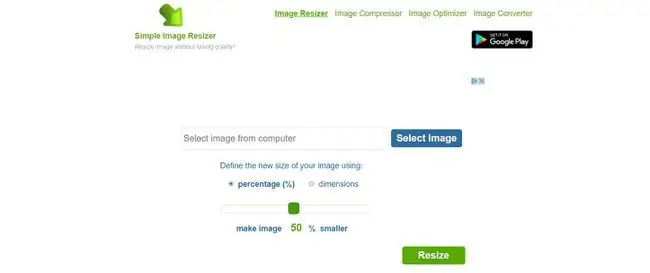
Mistä pidämme
- Hyvin yksinkertainen.
-
Useita koonmuutosmenetelmiä.
Mistä emme pidä
- Ei lisäasetuksia.
- X-Y-akselin koonmuutosta ei voi irrottaa.
Tämä verkkosivusto on todella yksinkertainen kuvan koon muuttaja. Lataa vain kuva ja valitse tietyt mitat, jotka haluat uuden kuvan olevan. Voit sen sijaan säätää liukupalkkia pienentääksesi valokuvaa 20 %, 50 %, 80 % tai minkä tahansa muun prosenttiosuuden.
Kun olet muuttanut kuvan kokoa Simple Image Resizer -sovelluksella, napsauta latauslinkkiä hiiren kakkospainikkeella tallentaaksesi sen tietokoneellesi.
OnlineImageResize.com
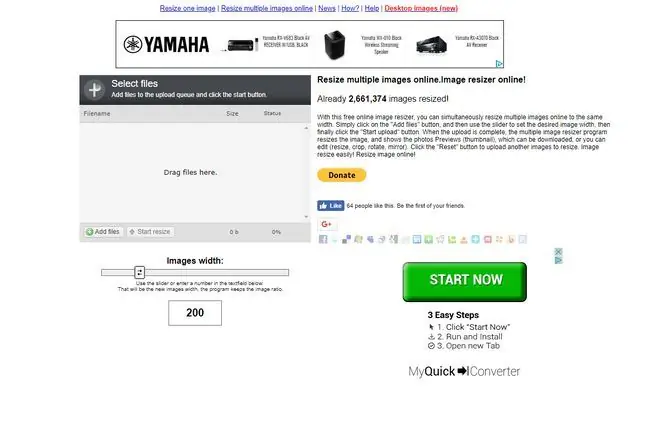
Mistä pidämme
- Itsestään selittävä.
- Perusmuokkausvaihtoehdot.
- Joukkokoon muuttaminen.
Mistä emme pidä
- Suuret mainokset.
- Kiinteän suhteen koonmuutos on rajoitettu leveysmittaan.
Toinen valokuvien koon muuttaja löytyy osoitteesta OnlineImageResize.com. Tämä sivusto on täydellinen, jos haluat muuttaa useiden kuvien kokoa samankokoisiksi.
Lataa vain useita kuvia kerralla ja määritä sitten pikseli-/senttikoko, jonka kokoa haluat muuttaa.
Muutettujen kuvien pikkukuvat näkyvät sivussa, ja voit ladata ne yksitellen tai napata ne kaikki kerralla ZIP-tiedostona. Voit myös tehdä perusmuokkauksia, kuten rajata tai kääntää, ennen kuin lataat kuvia.
ImageOptimizer.net
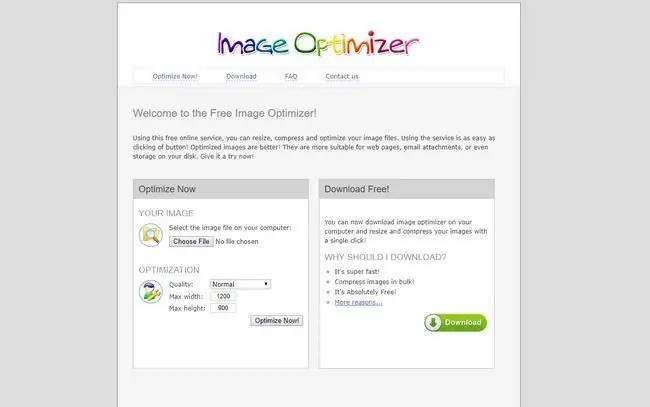
Mistä pidämme
- Laatuasetukset.
- Ei mainoksia.
- Yksinkertainen käyttää.
Mistä emme pidä
- Ei esikatselua.
- Ei tiedostotyyppimuutoksia, vain mittojen ja resoluution mukautuksia.
ImageOptimizer.net on erittäin helppokäyttöinen. Kun olet ladannut kuvan, jonka kokoa haluat muuttaa, sinun tarvitsee vain valita laatu ja suurin pikselin leveys ja korkeus.
Laatu voi vaihdella pienimmästä mahdollisesta tiedostokoosta suurimpaan, ja suurempi koko tarkoittaa parempaa laatua.
Ennen kuin lataat muutetun kuvan osoitteesta ImageOptimizer.net, näet alkuperäisen kuvan mitat ja tiedostokoon verrattuna juuri muokattuun.
ImageOptimizer.net-sivustosta on myös ladattava ohjelma, joka helpottaa kuvien muokkaamista, koska niitä ei tarvitse ladata ensin. Vesileima asetetaan kuitenkin kaikkiin kuviin, jotka kulkevat ohjelmiston läpi.
pixer.us
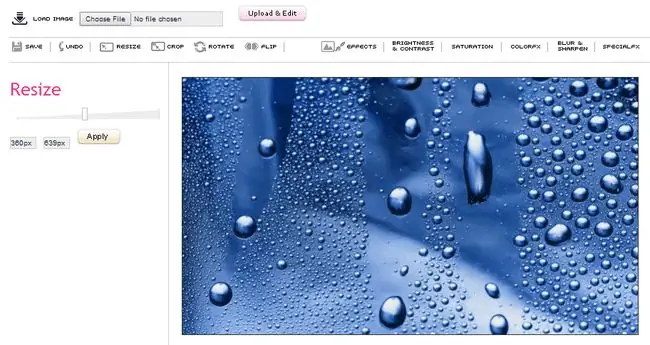
Mistä pidämme
- Reaaliaikainen, visuaalinen esikatselu.
- Erittäin helppokäyttöinen.
- Muokkausvaihtoehdot.
Mistä emme pidä
- Vain yhden kuvan kokoa voidaan muuttaa kerralla.
- Ei voi antaa omia mittoja.
pixer.us voi olla helpompi käyttää kuin joitain muita tässä luettelossa olevia, koska näet visuaalisesti, kuinka suuri kuvasi on reaaliajassa, kun muutat sen kokoa. Vaikka tämä on hyödyllistä, pixer.us ei tarjoa mahdollisuutta syöttää pikseleitä manuaalisesti, mikä tarkoittaa, että kokoa voi olla vaikea muuttaa haluamaasi kokoon.
Voit myös rajata, kiertää ja kääntää kuvaa. Saatavilla on myös muita asioita, kuten kuvatehosteita ja värienkäsittelytyökaluja.
Kuvan voi tallentaa JPEG-, GIF-, PNG- tai BMP-muodossa.
ResizePic
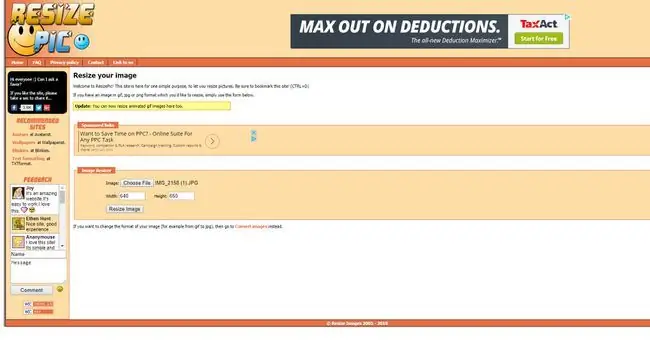
Mistä pidämme
- Esikatselee muutetun kuvan.
- Muuta kokoa niin monta kertaa kuin haluat.
Mistä emme pidä
- Sieltä puuttuu joukkokoonmuutosominaisuus.
- Uudet mitat on syötettävä manuaalisesti.
ResizePic antaa sinun ladata vain yhden kuvan kerralla, mutta siinä ei ole ylimääräisiä asetuksia tai vaihtoehtoja.
Valitse vain valokuva, jonka kokoa haluat muuttaa, ja anna sitten pikselin leveys ja korkeus, jonka haluat uuden kuvan olevan. Kuvan esikatselu näkyy ennen sen lataamista, jotta voit varmistaa, että se on sen kokoinen.
Picasion
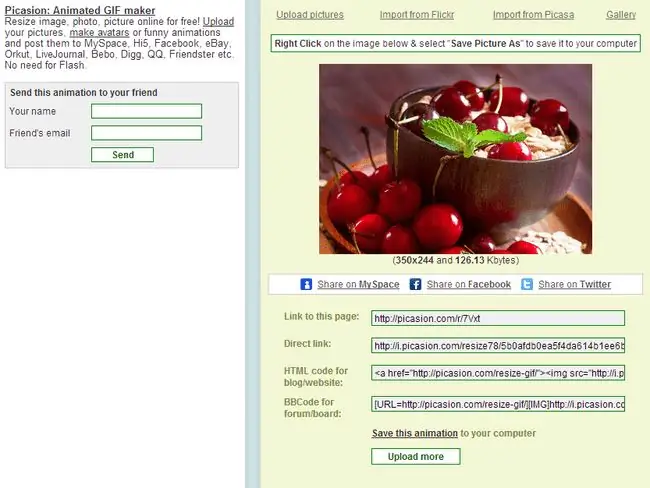
Mistä pidämme
- Mukautetut ja esiasetetut koonmuutosvaihtoehdot.
- Peruskuvankäsittely.
- Laatuvaihtoehdot.
- Useita jakamisvaihtoehtoja.
Mistä emme pidä
- Toimii yhden kuvan kanssa kerrallaan.
- Tallentaa kuvan automaattisesti verkkoon.
Picasion on toinen kuvan koon muuttaja, jonka avulla voit määrittää tarkat pikselit, jotka haluat kuvan leveyden olevan. Voit syöttää leveyden manuaalisesti tai valita minkä tahansa esiasetetun koosta.
Voit myös kiertää valokuvaa, valita tulostuslaadun ja käyttää jotakin muutamista kuvatehosteista.
Kun lopetat Picasionin käytön, saat latauslinkin, suoran URL-osoitteen verkkoon tallennettuun kuvaan ja HTML-koodin kuvan upottamista varten verkkosivustolle. Voit myös lähettää kuvan jollekulle sähköpostitse käyttämällä lataussivun reunassa olevaa lomaketta.
Web Resizer
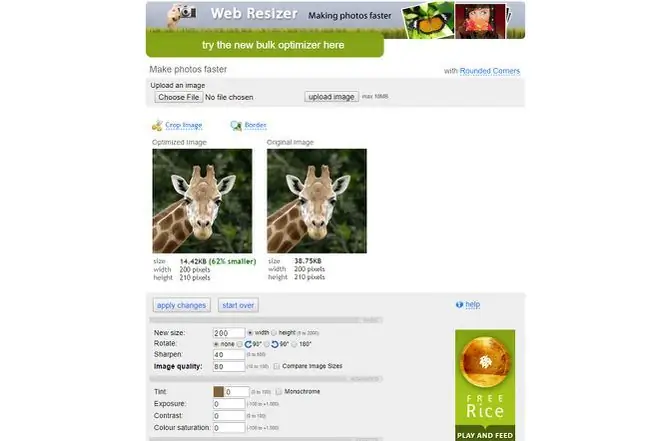
Mistä pidämme
- Esikatselu vierekkäin.
- Useita muokkausvaihtoehtoja.
Mistä emme pidä
- Liian helppo olla ottamatta käyttöön muutoksia ennen latausta.
- Voit tehdä liikaa liian nopeasti ja joudut perääntymään kokonaan nollataksesi työsi.
Joidenkin muiden kuvankoon muuttajien tavoin Web Resizer näyttää kuvasi esikatselun ennen sen lataamista, mikä on varmasti hyödyllistä. Tämä verkkosivusto tekee niin kuitenkin ensisijaisesti siksi, että voit muokata sitä hieman, kuten muokata kontrastia ja valotusta.
Syötä vain kuvan uusi leveys tai korkeus ja napsauta käytä muutoksia päivittääksesi esikatselun. Voit myös kääntää kuvaa, jos haluat.
Sinun on otettava muutokset käyttöön, ennen kuin latauslinkki päivittyy kuvan kokoon tekemäsi muutokset.
ResizeYourImage.com

Mistä pidämme
- Monimutkainen suunnittelu.
- Anna mukautettu koko pikseleinä.
- Ainutlaatuisia vaihtoehtoja.
- Laadunvalvonta.
Mistä emme pidä
- Kuvasuhdetta ei voi lukita.
- Ei joukkokoonmuutosvaihtoehtoa.
ResizeYourImage.com antaa sinun kiertää kuvaa sekä rajata osan siitä mihin tahansa mukautettuun pikselikokoon.
Sen sijaan, että syöttäisit numerot manuaalisesti, voit yksinkertaisesti vetää ja pudottaa työkalun mihin tahansa kuvan kohtaan ja muuttaa sen kokoa samalla kun siirryt.
Photo Resizerin ominaisuudet
Jotkin koon muuttajat antavat sinun määrittää tarkan pikselin leveyden ja korkeuden uuden kuvan tulee olla, kun taas toiset tarjoavat esiasetettuja kokoja, jotta voit muuttaa kokoa hiiren napsautuksella. Jotkut näistä työkaluista muuttavat kuvan kokoa skaalaamalla koko kuvan, ja toiset muuttavat kuvan osan kokoa rajaustyökalulla.
Jos haluat muuttaa vain yhden tai kymmenien kuvien kokoa, löydät alta yhteensopivan vaihtoehdon työn suorittamiseksi. Parasta on, että kaikki nämä apuohjelmat toimivat ilman logon tai vesileiman sijoittamista mihinkään kuvaan, kun tallennat sen.






